Arbeitsbereich Trendberechnung
Dieser Abschnitt enthält eine Übersicht über den Arbeitsbereich Trendberechnung.
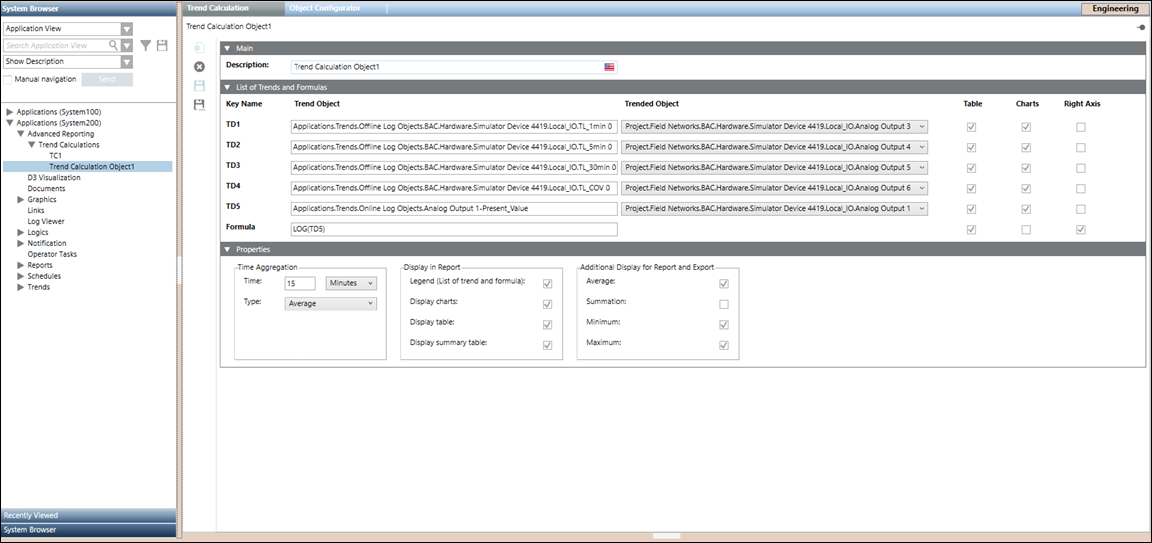
Im Hauptexpander können Sie das folgende Element konfigurieren:
- Beschreibung: Geben Sie den Namen für ein Trendberechnungsobjekt ein.
Im Expander Trend- und Formelliste können Sie die folgenden Elemente konfigurieren:
- Keyname: Kennzeichnen Sie jedes Trendobjekt mit einem eindeutigen Namen (z. B. TD1, TD2, TD3, TD4 und TD5).
- Trendobjekt: Fügen Sie ein Offline-Trendlog-Objekt, ein Offline-Trendlog-Multiple-Objekt oder ein Online-Trendlog-Objekt per Drag & Drop ein.
- Trendobjekt: Zeigt ein Trendobjekt an, das zu einem bestimmten Trendobjekt gehört.
Hinweis: Im Falle eines Offline-Trendlog-Multiple-Objekts können Sie ein entsprechendes Trendobjekt aus der Dropdown-Liste auswählen. - Tabelle: Zeigt das entsprechende Trendobjekt und die Formel im Tabellenabschnitt des Berichts an.
Hinweis: Standardmässig ist das Kontrollkästchen unter Tabelle für jedes einzelne Trendobjekt und die Formel aktiviert. - Diagramme: Zeigt das entsprechende Trendobjekt und die Formel im Grafikabschnitt des Berichts an.
Hinweis: Standardmässig ist das Kontrollkästchen unter Diagramme für jedes einzelne Trendobjekt aktiviert. - Rechte Achse: Zeigt das entsprechende Trendobjekt und die Formel auf der rechten Achse an.
Hinweis: Standardmässig ist das Kontrollkästchen unter Rechte Achse für die entsprechende Formel aktiviert. - Formel: Hier können Sie eine benutzerdefinierte Formel angeben. Die folgende Tabelle stellt die mathematischen Funktionen dar, die im Feld Formel unterstützt werden, wobei x eine Trenddefinition darstellt, z.B. TD1, TD2, TD3, TD4 oder TD5 . Die mathematischen Funktionen beachten die Gross-/Kleinschreibung. Geben Sie diese daher in Grossbuchtaben ein, z.B. SIN, COS, TAN usw.
Hinweis: Wenn die mathematischen Funktionen in Kleinbuchstaben angegeben werden, z. B. cos, sin, tan usw., sind die Trendberechnungen falsch.
Funktion | Beschreibung |
SQRT(x) | Bezeichnet die Quadratwurzel von x. |
EXP(x) | Returns E’x. E ist die Eulersche Zahl (etwa 2,7183). |
COS(x) | Bezeichnet den Kosinus (einen Wert zwischen -1 und 1) des Winkels x. x ist im Bogenmass angegeben. |
SIN(x) | Bezeichnet den Sinus (einen Wert zwischen -1 und 1) des Winkels x. x ist im Bogenmass angegeben. |
TAN(x) | Bezeichnet den Tangens von x. x ist im Bogenmass angegeben. |
LOG(x) | Bezeichnet den natürlichen Logarithmus von x. |
POW(x)(y) | Bezeichnet den Wert von x hoch y. |
Die folgende Tabelle zeigt Vergleichs- und logische Operatoren, die im Feld Formel unterstützt werden, wobei x eine Trenddefinition darstellt, z.B. TD1, TD2, TD3, TD4 oder TD5 .
Operatoren | Beschreibung |
x<y | Zeigt 1 im Feld Formel an, wenn x kleiner als y und 0, wenn x grösser als y ist. |
x>y | Zeigt 1 im Feld Formel an, wenn x kleiner als y und 0, wenn x grösser als y ist. |
(x<9) && (y>10) | Zeigt 1 im Feld Formel als wahr an, wenn beide Bedingungen erfüllt sind. Zum Beispiel, x ist kleiner als 9 und y ist grösser als 10. |
(x<9) || (y>10) | Zeigt 1 im Feld Formel als wahr an, wenn eine der gegebenen Bedingungen wahr ist. Zum Beispiel, x ist kleiner als 9 oder y ist grösser als 10. |
(x+y) != 10 | Zeigt 1 im Feld Formel als wahr an, wenn der Wert ungleich dem erforderlichen Wert ist. Beispiel: Die Addition von x und y ist ungleich 10. |
(x+y) == 25 | Zeigt 1 im Feld Formel, wenn der Wert gleich dem erforderlichen Wert ist. Beispiel: Die Addition von x und y ist gleich 25. |
Im Expander Eigenschaften können Sie die folgenden Elemente konfigurieren:
- Zeitaggregation: Geben Sie das Zeitintervall an und wählen Sie den Aggregationstyp, für den Trenddaten zusammen mit einem Zeitstempel im Bericht angezeigt werden sollen.
- Im Bericht anzeigen: Zeigt eine Liste der Trends, Grafiken, Tabellen und Übersichtstabellen im Bericht an.
Hinweis: Standardmässig ist das Kontrollkästchen neben Legende (Trend- und Formelliste), Diagramme anzeigen, Tabelle anzeigen und Übersichtstabelle anzeigen aktiviert. - Zusätzliche Anzeige für Bericht und Export: Zeigt Durchschnitt, Summe, Minimum und/oder Maximum im Tabellenabschnitt des Berichts an.
Hinweis: Standardmässig ist das Kontrollkästchen neben Durchschnitt, Minimum und Maximum aktiviert.
In der Symbolleiste stehen die folgenden Symbole zur Verfügung:
- Neuer Ordner für Trendberechnungen: Ermöglicht Ihnen, einen neuen Ordner für Trendberechnungen unterhalb des Ordners Trendberechnungen im System Browser zu erstellen.
- Löschen: Löscht einen Ordner für Trendberechnungen unterhalb des Ordners Trendberechnungen im System Browser.
- Speichern: Speichert die Informationen eines geänderten Trendberechnungsobjekts.
- Speichern unter: Speichert die Informationen eines neuen Trendberechnungsobjekts.